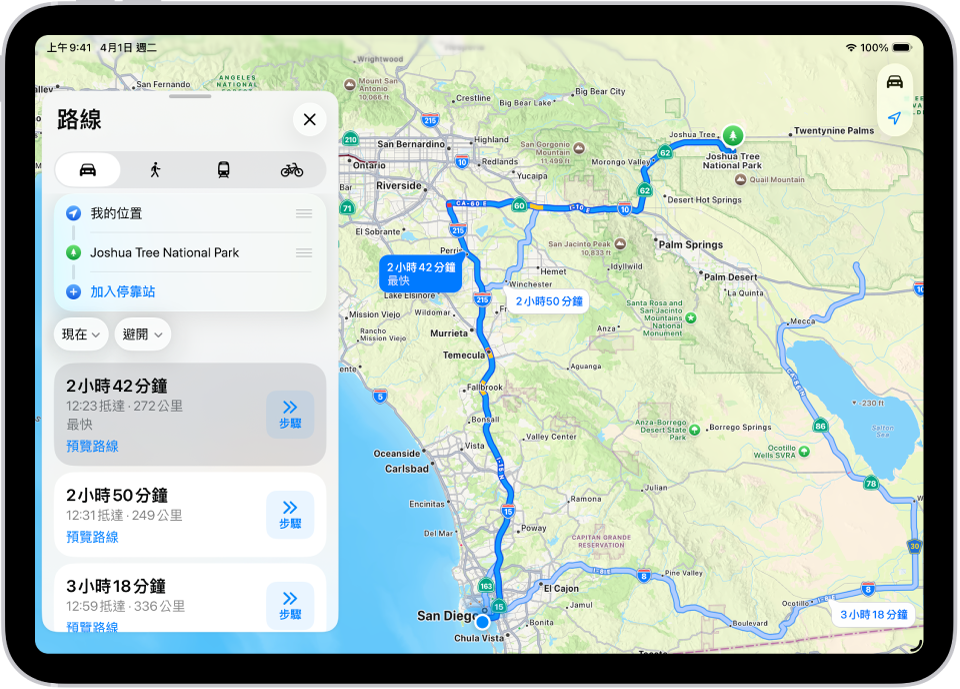iPad 使用手冊
- 歡迎使用
-
-
- 相容於 iPadOS 26 的 iPad 機型
- iPad mini(第五代)
- iPad mini(第六代)
- iPad mini(A17 Pro)
- iPad(第八代)
- iPad(第九代)
- iPad(第十代)
- iPad(A16)
- iPad Air(第三代)
- iPad Air(第四代)
- iPad Air(第五代)
- iPad Air 11 吋(M2)
- iPad Air 13 吋(M2)
- iPad Air 11 吋(M3)
- iPad Air 13 吋(M3)
- iPad Pro 11 吋(第一代)
- iPad Pro 11 吋(第二代)
- iPad Pro 11 吋(第三代)
- iPad Pro 11 吋(第四代)
- iPad Pro 11 吋(M4)
- iPad Pro 11 吋(M5)
- iPad Pro 12.9 吋(第三代)
- iPad Pro 12.9 吋(第四代)
- iPad Pro 12.9 吋(第五代)
- iPad Pro 12.9 吋(第六代)
- iPad Pro 13 吋(M4)
- iPad Pro 13 吋(M5)
- 設定基本功能
- 訂製你專屬的 iPad
- 在 iPad 上簡化工作流程
- 使用 Apple Pencil 進行更多操作
- 為你的小孩自訂 iPad
-
- iPadOS 26 的新功能
-
-
- 開始使用 FaceTime
- 製作 FaceTime 連結
- 拍攝「原況照片」
- 使用 FaceTime 語音通話工具
- 使用「即時字幕」和「即時翻譯」
- 在通話期間使用其他 App
- 撥打群組 FaceTime 通話
- 使用「同播共享」一起觀賞、聆聽和暢玩
- 在 FaceTime 通話中共享你的螢幕
- 在 FaceTime 通話中要求或提供遠端控制權
- 在 FaceTime 通話中合作處理文件
- 使用視訊會議功能
- 將 FaceTime 通話接力到另一部 Apple 裝置
- 更改 FaceTime 視訊設定
- 更改 FaceTime 語音設定
- 更改你的外觀
- 結束通話或切換至「訊息」
- 篩選和過濾通話
- 封鎖 FaceTime 通話及回報垃圾來電
- 捷徑
- 提示
- 版權聲明與商標
在 iPad 上使用「地圖」
你可以使用「地圖」App、「地圖」小工具、Siri 或其他裝置來取得導航路線。你也可以出發前先在 Mac 上取得地圖。
【重要事項】若要取得路線,iPad 必須連接網際網路且「定位服務」必須開啟。在 Wi-Fi + 行動網路機型上,你可能需支付行動數據費用。請參閱:檢視或更改行動數據設定。
取得路線
使用「地圖」小工具
若要從主畫面或「今天概覽」取得可能目的地的路線,請加入「地圖」小工具。
使用 Siri 來取得路線
你可以透過使用 Siri 取得路線,在道路上保持專注。藉由聆聽轉向語音導航,你甚至無需看 iPad 就可以遵循開車、騎車和步行路線。
Siri:你可以跟 Siri 說:「找充電站」。瞭解如何使用 Siri
從 Mac 傳送路線到 iPad
開始長途旅行或一天的自行車行程之前,你可以在 Mac 上規劃路線,然後與 iPad 共享詳細資訊。你需要在 Mac 和 iPad 上登入同一個「Apple 帳號」。
前往 Mac 上的「地圖」App
 。
。為旅程規劃路線。
請參閱「地圖使用手冊」中的在 Mac 上規劃路線。
選擇「檔案」>「分享」>「傳送給 [你的裝置]」。
你也可以使用「接力」將路線從 iPad 傳送至 Mac。請參閱:使用「接力」在 iPad 和其他裝置間進行作業。
Siri:你可以使用 Siri 來取得路線,專心駕駛。例如,你可以跟 Siri 說:「幫我找充電站」或「顯示回家的路線」。請參閱:使用 Siri 來取得路線。
感謝您的寶貴意見。